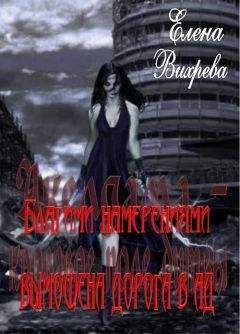Юрий Ревич - 1001 совет по обустройству компьютера
Термин «flash-память» придумал в июне 1984 года некто Шойи Аризуми (Shoji Ariizumi), сотрудник корпорации Toshiba, уже после того, как его руководитель доктор Фуджио Масуока (р. 1943) послал сообщение о новом, изобретенном им типе энергонезависимой памяти на конференцию разработчиков электронных приборов IEDM в Сан-Франциско. Причем в сообщении Масуоки содержится описание сразу обеих главных современных архитектур flash-памяти: как NOR, так и NAND.
Флэш-память (будем в дальнейшем ее так, по-русски, и называть) отличается от обычной EEPROM тем, что запись (и стирание) в ней производятся целыми блоками, обычно равными классическому размеру сектора на жестком диске – 512 байтов. Это значительно ускоряет процесс записи, но одновременно придает флэш-памяти элементы устройства последовательного доступа, когда для перезаписи одного байта приходится перезаписывать целый блок. Для обычных применений флэш-памяти – в качестве носителей медиаинформации – это небольшой недостаток, к тому же она в этом отношении не отличается от жестких дисков. В такой схеме записи некий массив данных готовится заранее (помещается в специальный временный буфер SRAM, который имеется на том же кристалле, что и основная память), затем все нужные ячейки разом стираются, и разом же в них записывается информация из буфера. В современных типах флэш-памяти скорости чтения и записи практически сравнялись, а емкость отдельных устройств доведена до 32128 Гбайт и даже до 160–250 Гбайт для твердотельных жестких дисков.
Крупнейший недостаток флэш-памяти – ограниченное в сравнении с магнитными носителями или обычной памятью число циклов перезаписи информации, обычно на уровне нескольких десятков тысяч, в крайнем случае сотен тысяч. В жестком диске такой ресурс мог бы исчерпаться за несколько недель или месяцев. Для того чтобы обойти эту проблему, используют метод равномерного распределения записываемой информации по объему карты. В некоторых устройствах, имеющих собственный встроенный контроллер (твердотельные жесткие диски, карты Secure Digital, Compact Flash, USB-накопители), это обеспечивает само устройство, для других были созданы специальные файловые системы: exFAT для Windows и JFFS2 и YAFFS для GNU/Linux.
Наиболее распространены три типа потребительских устройств на основе флэш-памяти: флэш-карточки, флэш-накопители и твердотельные диски. Кратко рассмотрим каждый из типов и их потребительские свойства.
4.2.1. Флэш-карточки
Флэш-карточки существуют во многих разновидностях, из которых последнее время доминирует тип SD (Secure Digital). Названный так за возможность шифрования содержимого (первоначально SD-карты собирались приспособить к распространению медийного контента, вроде кинофильмов), этот тип карт, однако, стал применяться просто как носитель информации во всяческих мобильных устройствах: от сотовых телефонов и MP3-плееров до фотокамер и электронных книг. SD делятся по скоростным характеристикам, и если на карточке указан класс карты (2, 4, 6 и т. д., что означает скорость записи в Мбайт/с), то обычно перед вами медленная старая карта. На современных образцах тип не указывают, потому что они заведомо опережают устаревшую скоростную классификацию. Современные видеокамеры пишут видео при скорости 24 Мбит/сек (3 Мбайт/сек) – это самая скоростная задача в бытовой области (больший поток требует разве что многокадровая автоматическая съемка фотокамер с большой матрицей). Таким образом, для FullHD-видео требуется SD-карта класса не ниже 4, и это требование перекрывают все современные карты.
Карты SDHC (High Capacity – высокой емкости) совместимы с обычными SD «сверху вниз» – устройства, способные работать с SDHC-картами, поддерживают также и SD-карты. SD/SDHC-карты существуют в нескольких типоразмерах: обычные, microSD и miniSD, причем по форм-фактору они не совместимы друг с другом – miniSD короче и несколько уже обычной, а microSD вообще значительно ее мельче, потому без соответствующих переходников их в слот для обычной карты вставить нельзя..
Кроме карт SD, до сих пор распространены также карты Compact Flash (самый надежный, скоростной и емкий, но одновременно и самый крупный по размеру тип карт), XD-picture, MMC (совместима с SD) и другие типы карт, отличающиеся друг от друга конструктивным оформлением и интерфейсом. Учтите, что не все старые устройства могут воспринимать современные карточки большой емкости – при покупке надо проверить этот параметр по инструкции к устройству.
На флэш-картах традиционно используется простая и удобная файловая система FAT, она обеспечивает оптимальную производительность контроллера (впрочем, флэшку можно отформатировать в любой файловой системе, но мобильные устройства могут вас не «понять»). Для старых карточек использовалась FAT16, которая не поддерживает объемы более 2 Гбайт, а современные карты применяют систему FAT32. Другая особенность новых карточек большого объема – при чтении они поддерживают посекторную адресацию (т. е. только к блокам объемом 512 байтов, как на жестком диске), в то время как старые карты объемом до 4 Гбайт имеют побайтную адресацию (как оперативная память).
Для подключения флэш-карточек к компьютеру применяются различные кардридеры, которые иногда встраиваются в ноутбуки или принтеры, часто их можно встретить в конструктиве, заменяющем дисковод для дискет в настольных системных блоках. Все эти устройства используют порт USB для коммуникации, выпускаются и отдельные кардридеры, подключаемые к USB-порту. Обычно никаких специальных драйверов для кардридеров не требуется (за исключением тех, что встроены в принтеры – для доступа к ним из компьютера).
Стационарные кардридеры (в том числе встроенные в принтер) неудобны тем, что, подобно дисководу для дискет, они все время светятся в Проводнике или других файловых менеджерах даже при отсутствии карты в устройстве. Если в кардридере много гнезд под разные типы карточек, то таких «дисков» в Проводнике будет тоже показано много, и бывает сложно отличить пустые гнезда кардридеров от, например, флэш-накопителя. Чтобы неиспользуемые гнезда кардридеров не мешали, их можно отключить в Диспетчере задач.
4.2.2. Флэш-накопители (USB-накопители)
Флэш-накопители отличаются от флэш-карточек только тем, что объединяют в одном конструктиве кардридер и собственно флэш-память, и в просторечии часто называются просто «флэшки». Флэш-накопители не различаются по типам, и все устроены одинаково – компактный корпус заканчивается USB-разъемом типа A. В Windows, начиная с XP, специальных драйверов для флэш-накопителей не требуется. Флэш-накопители – это то, что пришло на замену дискетам для переноса информации с компьютера на компьютер, только намного большей емкости. Все современные компьютеры позволяют также осуществлять загрузку с флэш-накопителей (разумеется, для этого «флэшка» должна иметь специальный загрузочный сектор, как и любые другие диски). Как и флэш-карточки, флэш-накопители можно форматировать в любой удобной файловой системе: и в FAT, и в NTFS.
Самое, пожалуй, неудобное свойство «флэшек» (и флэш-карточек, и флэш-накопителей) касается так называемого безопасного извлечения устройств – перед тем, как вытащить флэшку из разъема, следует проделать специальную процедуру ее полного отключения. Это дико неудобное свойство связано с особенностями представления файлов в операционной системе. Возможно, вы знаете, что в качестве файлов в ОС представляется любой порт, – даже операция обращения к принтеру есть по сути операция открытия файла. Но может случиться так, что к моменту физического отключения соответствующий «файл» оказался не закрыт, и данные попросту не записаны полностью. Тогда при отключении могут быть различные неприятности – вплоть до того, что флэшку оказывается невозможно даже отформатировать заново, чтобы привести в порядок. Такую флэшку останется только выбросить.
На самом деле, если соблюдать аккуратность, то специальная процедура «безопасного извлечения устройств» оказывается необязательной. Прежде всего следует дождаться окончания обмена данными (о чем можно судить по тому, что лампочка на флэшке перестает мигать) – если выдернуть флэшку в момент передачи данных, то это почти гарантированная поломка. Далее для надежности стоит закрыть программу, через которую осуществлялся обмен, – например, окно Проводника, в котором отображается содержимое флэш-диска. Убедившись, что больше никакая программа не претендует на «общение» с устройством, его можно извлечь.
Конечно, это совет из серии «свой страх и риск» – полную гарантию дает только обращение к функции безопасного извлечения устройств. Но автору очень неохота ковыряться в недружественном интерфейсе этой функции Windows, которая в последних версиях к тому же перестала полностью отключать устройство, лишь на словах гарантируя сохранность данных. Пока, соблюдая приведенные ранее меры предосторожности, мне не удалось испортить ни одного устройства.